Você está cansado das chamadas perdidas, da interface apertada e das limitações da operadora, e está pronto para abandonar o iPhone e dizer olá ao Android. Mas antes de mergulhar na interface altamente personalizável do seu novo smartphone, processador mais rápido, boa câmera e navegação curva a curva gratuita, há algumas tarefas domésticas para fazer.
Aqui estão um vídeo e seis etapas fáceis de seguir para transferir seus contatos, calendário, notas, fotos, vídeos, músicas e mensagens SMS (do tipo) do seu iPhone para o seu dispositivo Android:

Etapa 1. Conta do Google
No seu dispositivo Android, vá para Menu> Configurações> Contas e sincronização> Adicionar conta> Google. Se você ainda não tem uma conta do Google, pode criar uma aqui. Siga as instruções na tela para associar sua conta do Gmail ao novo telefone.
Etapa 2. Contatos
Conecte seu iPhone ao seu computador e inicie o iTunes. Clique no nome do seu iPhone e, em seguida, vá para a guia Informações na parte superior. Marque "Sincronizar contatos do catálogo de endereços" e marque "Sincronizar contatos com o Contatos do Google". Clique em Configurar e insira as mesmas informações da conta que você acabou de configurar no seu dispositivo Android. Clique em Aplicar e permita que o iPhone sincronize.
Etapa 3. Calendário e Notas
No seu iPhone, vá para Configurações> Mail, Contatos, Calendários. Se a conta do Gmail que você está usando com o Android não estiver aqui, adicione-a em Adicionar conta> Gmail. Volte para as configurações do Mail, toque na conta do Gmail e ative a sincronização para Calendários e Notas. Em alguns minutos, seu calendário será transferido para o seu dispositivo Android. As notas serão enviadas para sua conta do Gmail e arquivadas sob um rótulo chamado Notes.
Passo 4. Fotos e vídeos
- Windows: Conecte seu iPhone ao seu computador. Abra Meu Computador, clique com o botão direito do mouse no seu iPhone e selecione Explorar. Arraste e solte todas as fotos e vídeos para uma nova pasta na sua área de trabalho.
Mac: Conecte seu iPhone ao seu computador e abra o aplicativo chamado Image Capture. Defina uma nova pasta na sua área de trabalho como destino e clique em Fazer download de tudo.
Agora, no Mac ou Windows, conecte seu telefone Android ao computador, abra a unidade Android e encontre a pasta de imagens. Há um chamado "DCIM", mas você pode criar sua própria pasta, se quiser. Em seguida, arraste e solte as fotos do iPhone do seu desktop para a pasta de imagens do Android.
Passo 5. Música
Mantenha seu dispositivo Android conectado. No computador, localize a pasta Música do Android (se ela não existir, crie uma) e, em seguida, arraste e solte arquivos de música do disco rígido para a unidade Android, que os colocará no dispositivo.
Etapa 6. SMS e correio de voz
Aqui está a má notícia: não há uma maneira simples de transferir suas mensagens de SMS e de voz para o seu computador ou dispositivo Android (esse processo merece o seu próprio How To). Se houver mensagens importantes específicas que você deseja manter, vá para as mensagens do seu iPhone, selecione a conversa e clique em Editar na parte superior. Toque na mensagem ou nas mensagens que você deseja manter e toque em Encaminhar. No campo do destinatário, insira seu endereço de e-mail do Google e envie-o.









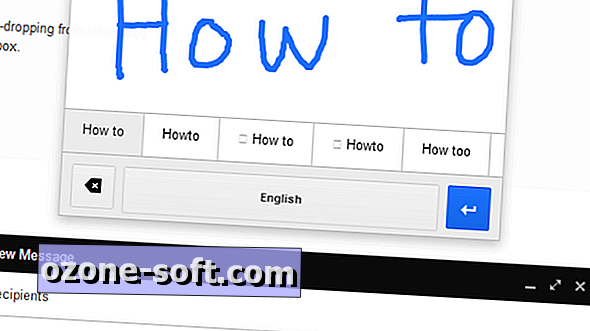


Deixe O Seu Comentário